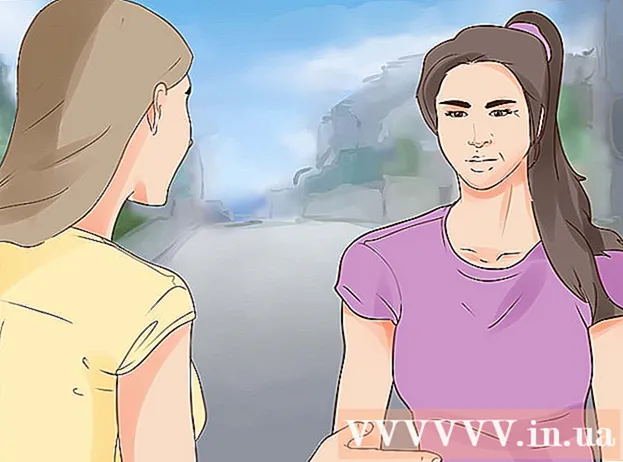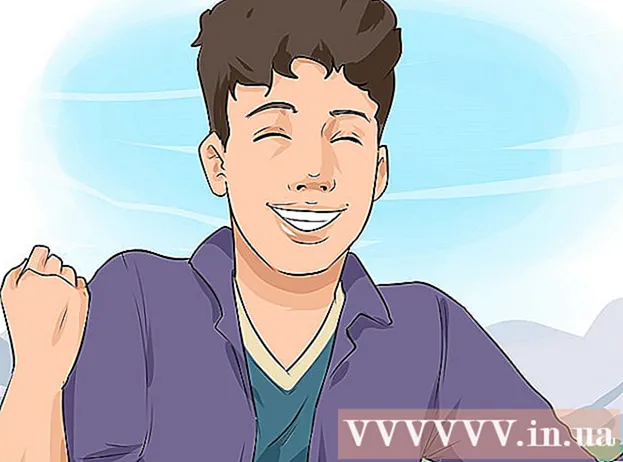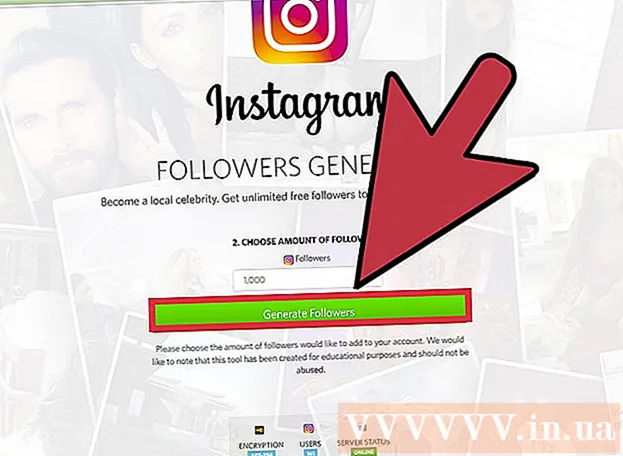लेखक:
Laura McKinney
निर्मितीची तारीख:
9 एप्रिल 2021
अद्यतन तारीख:
1 जुलै 2024

सामग्री
हा लेख आपल्याला मॅकवर नि: शुल्क अनर्चिव्हर usingप्लिकेशन वापरुन आरएआर फायली कशी मिळवायची हे दर्शविते. आपण काही कारणास्तव अनारकिव्हर स्थापित करू शकत नसल्यास आपण विनामूल्य स्टफिट विस्तारक अॅप वापरू शकता.
पायर्या
पद्धत 1 पैकी 2: अनारचायव्हर वापरा
अॅप स्टोअर मॅक वर
- अॅप स्टोअर विंडोच्या वरील-उजव्या कोपर्यातील शोध बार क्लिक करा.
- प्रकार अनचर्व्हर शोध बार, नंतर दाबा ⏎ परत.
- क्लिक करा मिळवा (अनचेव्हर) शीर्षलेख खाली (प्राप्त करा).
- क्लिक करा अॅप स्थापित करा (अॅप्लिकेशन्स सेटिंग्स) विचारले असता “अनराकीव्हर” मथळा खाली.
- सूचित केल्यास आपला IDपल आयडी संकेतशब्द प्रविष्ट करा.

मॅक स्क्रीनच्या खाली डॉक विभागात सामान्यतः आढळणार्या स्पेसशिप चिन्हासह अॅपवर क्लिक करून लाँचपॅड उघडा.
अॅप्लिकेशन लॉन्च करण्यासाठी अनआर्किव्हरवर क्लिक करा.
- असे विचारले असता, तुम्हाला कदाचित काढलेल्या सर्व फाईल्स एकाच फोल्डरमध्ये सेव्ह करायच्या आहेत किंवा प्रत्येक ऑपरेशनमध्ये पुन्हा विचारले जाईल.

कार्ड क्लिक करा संग्रहण स्वरूप (संकुचित स्वरूप) विंडोच्या शीर्षस्थानी.
भविष्यात अनारकीव्हर आरएआर फायली काढू शकेल हे सुनिश्चित करण्यासाठी "आरएआर आर्काइव्ह" बॉक्स निवडा.

आरएआर फाइल निवडा. आपण उघडू इच्छित असलेल्या आरएआर फाईल असलेल्या फोल्डरवर जा, नंतर त्या फाईलवर क्लिक करा.- आपण कित्येक विभागांमध्ये विभाजित केलेली आरएआर फाइल काढू इच्छित असल्यास आपण ".rar" किंवा ".part001.rar" विस्तारासह प्रारंभ केले पाहिजे. सर्व विभाग समान फोल्डरमध्ये जतन करणे आवश्यक आहे.
क्लिक करा फाईल निवडींची सूची उघडण्यासाठी मॅक स्क्रीनच्या शीर्षस्थानी.
- काही प्रकरणांमध्ये, आपण आरआरआयआर फाइलवर अनर्चिव्हरमध्ये उघडण्यासाठी डबल-क्लिक देखील करू शकता. आपल्याकडे आपल्याकडे बर्याच अनुप्रयोग असल्यास आपल्या मॅकवर आरएआर फायली उघडत असल्यास हे कार्य करणार नाही.
निवडा च्या ने उघडा (यासह उघडा ...) मेनूमध्ये फाईल. स्क्रीन दुसरा मेनू प्रदर्शित करेल.
क्लिक करा अनारकिव्हर सध्या प्रदर्शित मेनूमध्ये. हे अनारचीव्हरमध्ये आरएआर फाइल उघडेल आणि आरएआर फाइलला आरएआर फोल्डरमध्ये काढणे सुरू करेल.
- जर आरएआर फाइल सुरक्षित असेल तर फाइल काढण्यापूर्वी आपल्याला संकेतशब्द प्रविष्ट करावा लागेल.

काढलेली फाईल उघडा. डीफॉल्टनुसार, अनारकीव्हर प्रोग्राम मूळ आरएआर फाइलच्या समान फोल्डरमध्ये आरआर फाइल प्राप्त करेल. उदाहरणार्थ, जर आरएआर फाइल डेस्कटॉप फोल्डरमध्ये सेव्ह केली असेल तर येथे अनझिप केलेल्या फायली आपल्याला दिसतील. जाहिरात
2 पैकी 2 पद्धत: स्टफआयट विस्तारक वापरा

भेट देऊन स्टफआयट विस्तारक वेबसाइट उघडा http://my.smithmicro.com/stuffit-expender-mac.html आपल्या संगणकाच्या वेब ब्राउझरवर. हा एक विनामूल्य अॅप्लिकेशन आहे जो आरएआर सह विविध प्रकारच्या आर्काइव्ह फायलींना समर्थन देतो.
खालील मार्गाने सामग्री डाउनलोड करा:
- "ईमेल * *" फील्डमध्ये आपला ईमेल पत्ता प्रविष्ट करा.
- क्लिक करा मोफत उतरवा (मोफत उतरवा).
- क्लिक करा डाउनलोड करा (डाउनलोड).

स्टफिट विस्तारक स्थापित करा. डाउनलोड केलेल्या इन्स्टॉलेशन फाइलवर डबल-क्लिक करा आणि क्लिक करा सहमत (सहमती द्या) सूचित केल्यास आणि स्थापना होण्याची प्रतीक्षा करा.- आपल्याला स्थापित करण्यापूर्वी सॉफ्टवेअर सत्यापित करण्यास सांगितले जाईल.
अनुप्रयोगाच्या चिन्हावर डबल-क्लिक करून स्टफआयट विस्तारक उघडा.
- सूचित केल्यास, क्लिक करा उघडा (उघडा)
क्लिक करा अनुप्रयोग फोल्डरमध्ये हलवा (अनुप्रयोग फोल्डरवर स्विच करा). हे स्टफआयट एक्सपेंडर स्थापित करणे आणि उघडण्याचे निर्माता आहे; आता आपण आरएआर फायली उघडण्यासाठी हा अॅप वापरू शकता.
मेनू क्लिक करा सामग्री विस्तारक निवड यादी उघडण्यासाठी स्क्रीनच्या वरील डाव्या कोपर्यात.
क्लिक करा प्राधान्ये… (पर्यायी) निवड यादीमध्ये सामग्री विस्तारक.
कार्ड क्लिक करा प्रगत (प्रगत) पसंती विंडोच्या शीर्षस्थानी.

खाली स्क्रोल बार ड्रॅग करा आणि निवडीवर क्लिक करा आरएआर खिडकीच्या मध्यभागी.
क्लिक करा स्टफआयट एक्सपेंडरला असाइन करा विंडोच्या उजव्या बाजूला (स्टफआयट एक्सपेंडरवर स्विच करा). हे स्टफआयट एक्सपेंडरला मॅकवर आरएआर फाइल उघडण्यास अनुमती देते.

विंडोच्या वरील डाव्या कोपर्यातील लाल बटणावर क्लिक करून विंडो बंद करा.
स्टफआयट विस्तारक लाँच करण्यासाठी आरएआर फाइलवर डबल-क्लिक करा आणि आरएआर फाइल काढण्याची प्रक्रिया सुरू करा.
- जर स्टफआयट एक्सपेंडर प्रारंभ होत नसेल तर राइट-क्लिक करा किंवा Ctrl दाबा आणि फाईल क्लिक करा आणि निवडा च्या ने उघडा (यासह उघडा) आणि क्लिक करा सामग्री विस्तारक.
- आपण कित्येक तुकड्यांमध्ये विभाजित केलेली आरएआर फाइल काढू इच्छित असल्यास आपण ".rar" किंवा ".part001.rar" फाईलपासून प्रारंभ केले पाहिजे. सर्व विभाग समान फोल्डरमध्ये जतन करणे आवश्यक आहे.
- जर आरएआर फाइल सुरक्षित असेल तर फाइल काढण्यापूर्वी आपल्याला संकेतशब्द प्रविष्ट करावा लागेल.

काढलेली फाईल उघडा. डीफॉल्टनुसार, स्टफआयट विस्तारक आरएआर फाइल मूळ आरएआर फाइलच्या समान फोल्डरमध्ये काढेल. उदाहरणार्थ, जर आरएआर फाइल डेस्कटॉप फोल्डरमध्ये सेव्ह केली असेल तर येथे अनझिप केलेल्या फायली आपल्याला दिसतील. जाहिरात
सल्ला
- आरएआर फोल्डर मूलत: झिप फोल्डरसारखेच आहे, परंतु अपवाद फक्त असा आहे की विंडोज आणि मॅक दोन्ही संगणकांमध्ये एक झिप फाइल एक्सट्रॅक्शन प्रोग्राम अंगभूत आहे.
चेतावणी
- आरएआर फोल्डरमध्ये आपण नेहमी उघडत असलेल्या फायली नसतात परंतु अनारचिव्हर आणि स्टफआयट विस्तारक तरीही आपल्याला त्या फायली पाहण्याची परवानगी देतात.